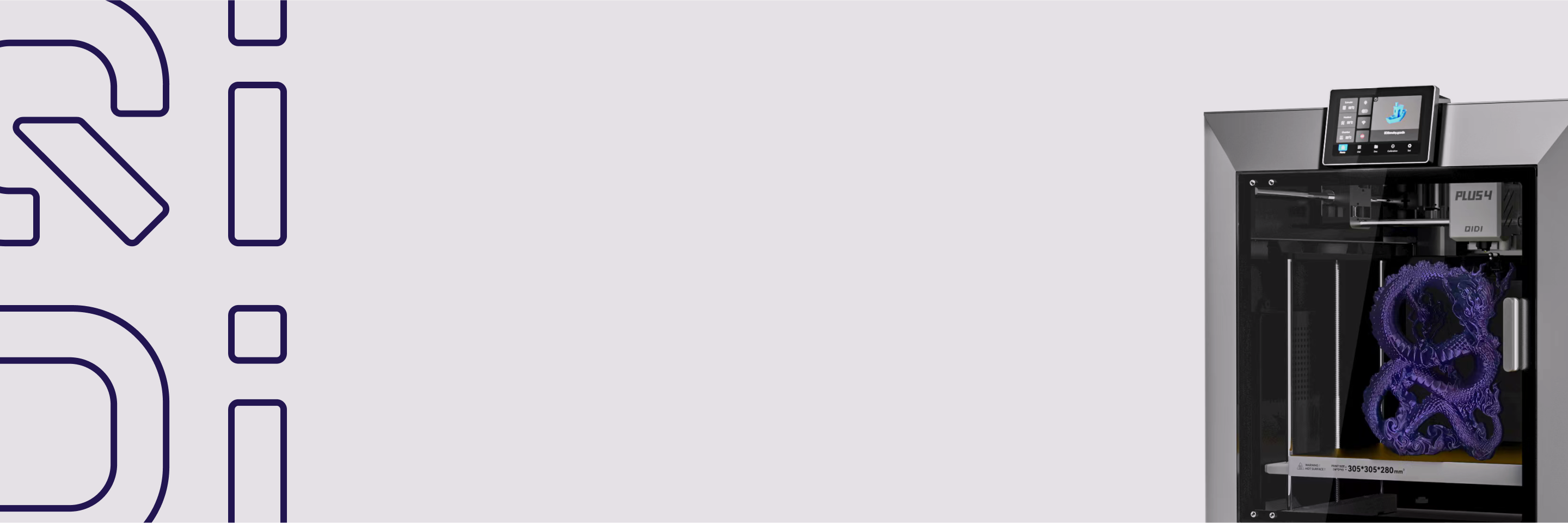Ist das Lagenmuster zu offensichtlich? Lerne eine Bewegung, um damit leicht umzugehen


Aufgrund der schichtweisen Stapelung der FDM-Technologie ist es schwierig, Schichtmuster auf der Oberfläche des Modells zu vermeiden, aber die „stufenartigen“ Schichtmuster, die leicht auf der gekrümmten Oberfläche entstehen, beeinträchtigen oft das Aussehen des Modells.
Wie erreicht man eine relativ glatte Druckoberfläche für das Modell? Neben dem Polieren und Schleifen als Nachbearbeitungsmethode können auch Parameter wie Schichthöhe, Wandreihenfolge und Druckgeschwindigkeit in der Slicing-Software eingestellt werden. Dieses Tutorial bietet eine detaillierte Einführung, wie die Schichthöhe in QIDI Studio eingestellt wird.
Schematische Darstellung
Anfangsmodell:

Angepasstes Modell:

Wenn Sie einen ähnlichen Effekt erzielen möchten, können Sie die folgenden Methoden ausprobieren.
Einführung - Anpassen der Schichthöhe
1. Klicken Sie auf den Slice, und Sie können sehen, dass die Textur oben auf dem Modell standardmäßig stärker ist.

2.In der Prozessspalte können unterschiedliche Schichthöhen für den Druck ausgewählt werden. Die Zahl vor jedem Parameter stellt den Wert der Schichthöhe dar. Theoretisch gilt: Je geringer die Schichthöhe, desto kleiner der Schichtabstand. Ändern Sie hier „0,20 mm Standard“ in „0,12 mm Fein“.



3. Nach erneutem Slicing kann beobachtet werden, dass die Gesamttextur des Modells, insbesondere oben, abgeschwächt wurde. An diesem Punkt wird die gedruckte Oberfläche des Modells glatter sein. Aber nach dem Reduzieren der Schichthöhe steigt die für dasselbe Modell benötigte Druckzeit erheblich an.


Wie kann die Druckqualität verbessert und gleichzeitig die Effizienz gewährleistet werden? Sie können versuchen, die Funktion „Variable Schichthöhe“ zu verwenden.
Einführung - Variable Schichthöhe
1. Klicken Sie auf das Modell und suchen Sie in der Symbolleiste die Option „Variable Bodentiefe“.

2. Klicken Sie nacheinander auf „Adaptiv“ und „Glatt“, und Sie können „Glatt“ mehrmals anklicken, um die Übergänge zwischen den Schichten glatter zu gestalten. Bezogen auf die Abbildung unten stellt der grüne Teil des Modells die geringere Schichthöhe dar, während der orangefarbene Teil die höhere Schichthöhe darstellt.

3. Neben der automatischen Fehlersuche ist es auch möglich, die Position, an der die Schichthöhe angepasst werden muss, manuell einzustellen. Im Vorschaufeld rechts ziehen Sie die Maus, um die Bodentiefe an verschiedenen Positionen zu steuern. Linksklick zum Verringern der Schichthöhe, das Modell wird grün angezeigt; Rechtsklick zum Vergrößern der Schichthöhe, und das Modell wird orange angezeigt.

4. Klicken Sie auf den Slice, und Sie können sehen, dass die Textur oben auf dem Modell im Vergleich zu vor der Änderung erheblich verbessert wurde, während sich die Druckzeit nur geringfügig erhöht hat.


Fazit
Durch die Anpassung der Druckschichthöhe in QIDI Studio können Sie die Details des Modells optimieren und gleichzeitig die Druckeffizienz gewährleisten. Lernen Sie diesen Trick gut, und Sie können zufriedenstellendere Werke drucken! Teilen Sie uns gerne Ihre 3D-Druckerfahrungen im Kommentarbereich mit!
 Q2
Q2
 Plus 4
Plus 4
 QIDI Box
QIDI Box
 Q1 Pro
Q1 Pro
 X-Max 3
X-Max 3
 Tech I-Fast
Tech I-Fast